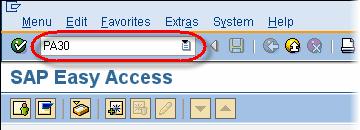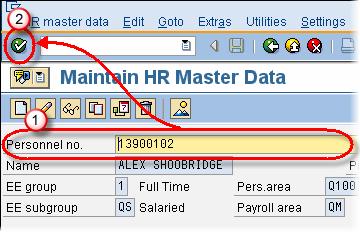SAP PA30 et PA20 – Créer, modifier, copier et supprimer un infotype
Comment créer un infotype
Étape 1) Dans l' SAP invite de commande, entrez la transaction PA30
Étape 2) Ensuite SAP écran,
- Entrez le numéro personnel
- Cliquez sur le bouton Entrée
- Sélectionnez l'onglet approprié pour afficher les infotypes associés.
- Sélectionnez l'infotype pour lequel vous souhaitez créer un nouvel enregistrement.
Étape 3) Cliquez sur le bouton créer
Étape 4) Ensuite SAP écran,
- Entrez les dates de début et de fin de votre nouvel enregistrement.
- Saisissez les données dans les champs. Assurez-vous de saisir au moins les données dans les champs obligatoires
Étape 5) Cliquez sur le bouton Enregistrer.
L'enregistrement est créé !
Comment afficher un infotype
Étape 1) Pour afficher un infotype dans SAP, vous pouvez utiliser la transaction PA30 ou PA20.
Étape 2) Dans l' SAP invite de commande,
- Saisissez la transaction PA20.
- Cliquez sur le bouton Entrée
Étape 3) Ensuite SAP écran,
- Entrez le numéro personnel
- Cliquez sur le bouton Entrée
- Sélectionnez l'onglet approprié pour afficher les infotypes associés.
- Mettez en surbrillance l'infotype que vous souhaitez afficher.
Étape 4) Cliquez sur le bouton Afficher
Étape 5) L'infotype s'affiche. Avis, SAP tous les champs seront grisés et aucun champ ne pourra être modifié.
Comment modifier un infotype
Étape 1) Pour afficher un infotype dans SAP , vous pouvez utiliser la transaction PA30 ou PA20.
Étape 2) Dans l' SAP invite de commande, entrez la transaction PA30
Étape 3) Ensuite SAP écran,
- Entrez le numéro personnel
- Cliquez sur le bouton Entrée
- Sélectionnez l'onglet approprié pour afficher les infotypes associés.
- Sélectionnez l'infotype que vous souhaitez modifier.
Étape 4) Cliquez sur le bouton Modifier
Étape 5) Ensuite SAP écran,
- Conservez toutes les modifications apportées aux champs d'infotype existants.
Étape 6) Cliquez sur le bouton Enregistrer.
Le disque est modifié !
Comment copier un infotype
Étape 1) Dans l' SAP invite de commande, entrez la transaction PA30
Étape 2) Ensuite SAP écran,
- Entrez le numéro personnel
- Cliquez sur le bouton Entrée
- Sélectionnez l'onglet approprié pour afficher les infotypes associés.
- Sélectionnez l'infotype que vous souhaitez copier.
Étape 3) Cliquez sur le bouton Copier
Étape 4) Ensuite SAP écran,
- Conserver les dates pour spécifier la validité du nouvel enregistrement
- Spécifiez toute modification apportée au nouvel enregistrement.
Étape 5) Cliquez sur le bouton Enregistrer.
L'enregistrement est copié !
Comment supprimer un infotype
Étape 1) Dans l' SAP invite de commande, entrez la transaction PA30
Étape 2) Ensuite SAP écran,
- Entrez le numéro personnel
- Cliquez sur le bouton Entrée
- Sélectionnez l'onglet approprié pour afficher les infotypes associés.
- Sélectionnez l'infotype que vous souhaitez supprimer.
Étape 3) Cliquez sur le bouton Supprimer
Étape 4) Ensuite SAP écran,
- Cliquez à nouveau sur le bouton Supprimer
Étape 5) Cliquez sur le bouton Entrée
L'enregistrement est supprimé !
Comment afficher l'aperçu d'un infotype
Étape 1) Dans l' SAP invite de commande, entrez la transaction PA30
Étape 2) Ensuite SAP écran,
- Entrez le numéro personnel
- Cliquez sur le bouton Entrée
- Sélectionnez l'onglet approprié pour afficher les infotypes associés.
- Sélectionnez l'infotype dont vous souhaitez voir un aperçu.
Étape 3) Sélectionnez la période de présentation
Étape 4) Cliquez sur le bouton Aperçu
Étape 5) La prochaine SAP L'écran vous donne une synthèse des enregistrements pour l'infotype. (dans ce cas IT14)